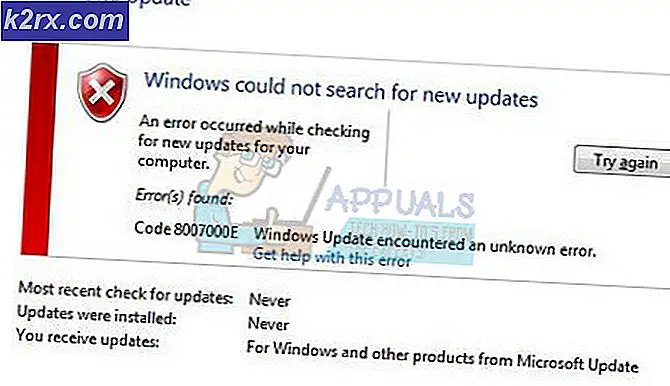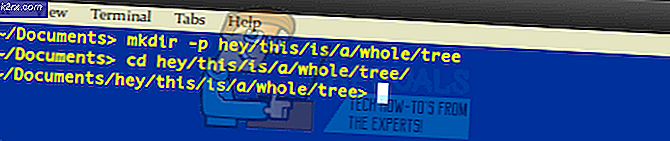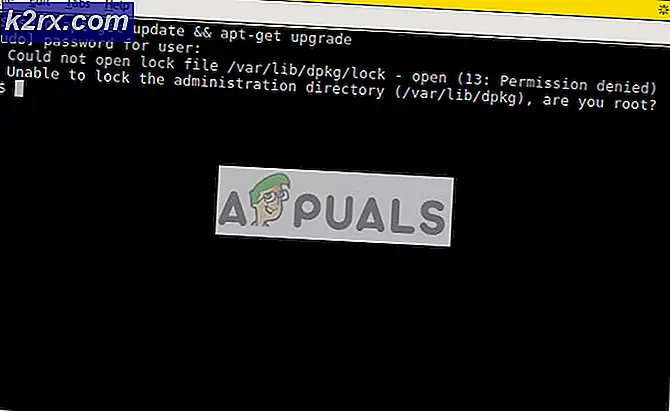msfeedssync.exe คืออะไร?
ผู้ใช้บางคนสงสัยว่า msfeedssync.exe ถูกต้องหรือไม่ ข้อสงสัยของพวกเขามักเกิดขึ้นเมื่อพวกเขาได้รับข้อผิดพลาดปกติที่เกี่ยวข้องกับ msfeedssync.exe หรือขวาหลังจากที่พวกเขาค้นพบกระบวนการใน ตัวจัดการงาน
ข้อผิดพลาดที่เกี่ยวข้องกับ msfeedssync.exe (การ ซิงค์ฟีดข้อมูลของ Microsoft พบปัญหาและต้องการปิด ฯลฯ ) ปรากฏขึ้นเนื่องจากตัวช่วยสร้างการซิงค์กำลังมีปัญหาในการดึงข้อมูล RSS ที่กำหนดเวลาไว้บางส่วน
หมายเหตุ: งานนี้เป็นที่รู้จักกันเป็นระยะ ๆ ในการสร้างป๊อปอัปหน้าต่างคำสั่ง ( taskeng.exe ) ในแถบชื่อเรื่อง
แม้ว่ากระบวนการนี้อาจเป็นไปได้มากว่าไม่ได้เชื่อมโยงกับกิจกรรมที่เป็นอันตราย แต่อาจมีประโยชน์สำหรับการตรวจสอบโดยเฉพาะอย่างยิ่งหากคุณมีการใช้งานทรัพยากรสูงอย่างสม่ำเสมอโดย msfeedssync.exe มีมัลแวร์สองรูปแบบสามารถสูบคอมพิวเตอร์ของคุณได้เต็มรูปแบบของแอดแวร์โดยเฉพาะใช้ msfeedssync.exe เพื่อลวงตาเพื่อหลีกเลี่ยงการตรวจสอบความปลอดภัย
Msfeedssync.exe คืออะไร?
Msfeedssync ย่อมาจาก Microsoft Feeds Synchronization msfeedssync.exe ที่ ถูกต้องตามกฎหมายเป็น งาน Task Scheduler ที่ มีอยู่ใน Internet Explorer 7 และ Internet Explorer 8 โดยอัตโนมัติเมื่อเปิดใช้งาน RSS Feeds โดยอัตโนมัติ
งานของงาน msfeedssync.exe คือการเริ่มต้นในช่วงเวลาปกติ (ตามที่ระบุโดยเว็บเบราเซอร์) และค้นหา RSS feeds updates ใหม่ ทันทีที่งานสามารถจัดการอัพเดตฟีด RSS ใหม่ควรจะยุติการทำงานโดยอัตโนมัติ
ฟีด RSS เป็นเรื่องปกติทั่วไปกับเว็บไซต์ข่าวและบล็อก แต่ยังสามารถพบกับเนื้อหาดิจิทัลประเภทอื่น ๆ โดยส่วนใหญ่ฟีด RSS มีเนื้อหาที่เหมือนกันกับเว็บเพจ แต่ได้รับการจัดรูปแบบแตกต่างกันเล็กน้อย เมื่อคุณสมัครรับฟีด RSS ใหม่ IE จะดาวน์โหลดเนื้อหาฟีดใหม่โดยอัตโนมัติเป็นประจำเพื่อให้คุณสามารถอัปเดตข้อมูลใหม่ได้
เมื่อไรก็ตามที่คุณสมัครสมาชิกฟีดใหม่งาน Scheduled (msfeedssync.exe) จะถูกสร้างขึ้นใน Task Scheduler เพื่อตรวจสอบเนื้อหาใหม่เป็นระยะ ๆ โปรดทราบว่างานนี้ (msfeedssync.exe) เปิดใช้งานโดยค่าเริ่มต้นใน IE 7 และ IE 8 แต่คุณอาจบังเอิญสร้างขึ้นเองโดยบังเอิญคลิกที่ไอคอนฟีดที่เชื่อมโยงกับเว็บไซต์บางแห่ง
ความเสี่ยงด้านความปลอดภัยที่อาจเกิดขึ้น?
จากการตรวจสอบของเราเราได้ค้นพบรูปแบบมัลแวร์สองรูปแบบที่แตกต่างกันโดยเฉพาะซึ่งถูกลวงตาว่าเป็น msfeedssync.exe ที่ ถูกต้องเพื่อหลีกเลี่ยงการหยิบยกโดยการสแกนความปลอดภัย
ทั้ง Trojan-FakeAV.Win32.Windef.qfn และ Worm: Win32 / Ainslot.A การ เปลี่ยนแปลงมัลแวร์ มีแนวโน้มที่จะได้รับโดยเสมือนชุดป้องกันไวรัสใด ๆ (ในตัวหรือบุคคลที่ 3) แต่จะมีโอกาสน้อยกว่าถ้าคุณใช้ Windows เวอร์ชันเก่าซึ่งไม่มีการติดตั้งโปรแกรมปรับปรุงล่าสุด
ด้วยเหตุนี้ขั้นตอนการยืนยันขั้นต่ำที่แน่นอนจึงจำเป็นอย่างยิ่งที่จะต้องตรวจสอบให้แน่ใจว่ากระบวนการ msfeedssync.exe ไม่เป็นอันตราย เริ่มต้นที่ดีในการกำหนดนี้คือการตรวจสอบสถานที่ของกระบวนการผ่านทาง Task Manager เมื่อต้องการทำเช่นนี้ให้เปิด Task Manager (Ctrl + Shift + Esc) ค้นหา msfeedssync.exe คลิกขวาที่ ไฟล์ แล้วเลือก Open File Location
ถ้าตำแหน่งที่เปิดเผยอยู่ใน C: \ Windows \ System 32 ปฏิบัติการส่วนใหญ่จะเป็นของแท้ ในกรณีที่เส้นทางที่เปิดเผยแตกต่างออกไปคุณอาจจะเกี่ยวข้องกับปฏิบัติการที่เป็นอันตราย
แต่ไม่คำนึงถึงผลลัพธ์แรกคุณควรใช้เวลาในการตรวจสอบอย่างน้อยหนึ่งขั้นตอน เราขอแนะนำให้อัปโหลดไฟล์ปฏิบัติการที่ค้นพบผ่านขั้นตอนข้างต้นไปยัง VirusTotal เพื่อการวิเคราะห์
หากการวิเคราะห์แสดงข้อกังวลใด ๆ เกี่ยวกับความปลอดภัยของ msfeedssync.exe คุณควรสแกนระบบของคุณด้วยเครื่องมือสแกนความปลอดภัยที่มีประสิทธิภาพ หากคุณไม่มีซอฟต์แวร์พร้อมแล้วคุณสามารถทำตามคำแนะนำในเชิงลึก ( ที่นี่ ) เกี่ยวกับการใช้ Malwarebytes เพื่อกำจัดมัลแวร์ที่อาจอยู่ในระบบของคุณ
PRO TIP: หากปัญหาเกิดขึ้นกับคอมพิวเตอร์หรือแล็ปท็อป / โน้ตบุ๊คคุณควรลองใช้ซอฟต์แวร์ Reimage Plus ซึ่งสามารถสแกนที่เก็บข้อมูลและแทนที่ไฟล์ที่เสียหายได้ วิธีนี้ใช้ได้ผลในกรณีส่วนใหญ่เนื่องจากปัญหาเกิดจากความเสียหายของระบบ คุณสามารถดาวน์โหลด Reimage Plus โดยคลิกที่นี่ฉันควรปิดใช้งาน Msfeedssync.exe ที่ ถูกต้อง หรือไม่?
เมื่อคุณแน่ใจว่าปฏิบัติการไม่ได้เป็นอันตรายขึ้นอยู่กับคุณในการตัดสินใจว่าคุณต้องการใช้ Msfeedssync.exe อยู่หรือไม่ หากคุณไม่ได้ใช้ฟีด RSS ใด ๆ ที่จัดส่งโดย Internet Explorer จะเป็นการดีที่จะปิดใช้งานงานนี้ การทำเช่นนี้จะไม่ส่งผลกระทบต่อการเรียกดูข้อมูลของคุณในทางที่น้อยที่สุด นี่เป็นจริงหากคุณใช้เบราว์เซอร์ของบุคคลที่สามอื่น ถ้าคุณใส่ใจโดยข้อผิดพลาดที่เกิดจากงาน Msfeedssync.exe การปิดใช้งานควรหยุดพฤติกรรมแปลก ๆ
ในทางกลับกันหากคุณใช้ฟีด RSS ของ IE โดยปกติการปิดใช้งาน Msfeedssync.exe จะหมายความว่าฟีดข้อมูลของคุณจะไม่อัปเดตอีกต่อไป
อย่างไรก็ตามถ้าคุณตัดสินใจที่จะใช้มันและปิดใช้งาน Msfeedssync.exe และฟังก์ชันที่จะนำคุณไม่ควรลบ executable ด้วยตนเอง การทำเช่นนี้จะมีผลในระยะสั้นและเนื่องจาก IE สามารถสร้างองค์ประกอบที่ขาดหายไปได้ในการรีบูตเครื่องครั้งต่อไป
ให้ปฏิบัติตามหนึ่งในวิธีการด้านล่างเพื่อปิดใช้งาน msfeedssync.exe พร้อมกับฟังก์ชันการทำงานที่จะนำมาใช้
วิธีที่ 1: การปิดใช้งาน msfeedssync.exe ผ่านทางคำสั่ง Run
วิธีที่ง่ายที่สุดในการป้องกันไม่ให้งาน msfeedssync.exe เกิดข้อผิดพลาดหรือแสดงใน Task Manager คือเรียกใช้คำสั่ง Run อย่างง่าย ( msfeedssync disable + Enter)
เมื่อต้องการทำเช่นนี้ให้กด Windows key + R เพื่อเปิดหน้าต่าง Run ใหม่ จากนั้นพิมพ์ msfeedssync disable และกด Enter
หมายเหตุ: อย่าลืมว่าคุณจะไม่เห็นข้อความยืนยันใด ๆ ถ้าคุณไม่ได้รับข้อความแสดงข้อผิดพลาดหลังจากที่คุณกดปุ่ม Enter หมายความว่าคำสั่งนี้ประสบความสำเร็จและปิดใช้งาน msfeedssync.exe แล้ว
สิ่งที่เหลือคือการรีบูตระบบของคุณและเพลิดเพลินกับการใช้ระบบของคุณโดยไม่ต้องป๊อปอัปที่น่ารำคาญและข้อผิดพลาดที่เกิดจาก msfeedssync.exe หากคุณตัดสินใจที่จะกลับไปใช้งานลักษณะการทำงานเก่าให้เปิดหน้าต่างอื่นเรียกใช้ ( Windows key + R ) พิมพ์ msfeedssync enable และกด Enter การดำเนินการนี้จะเปิดใช้งานงานใหม่และเปลี่ยนระบบของคุณให้เป็นแบบเดิม
คุณสามารถดูวิธีที่ 2 สำหรับวิธีปิดใช้งาน msfeedssync อื่นได้
วิธีที่ 2: การปิดใช้งาน msfeedssync.exe ผ่านฟีดและ Web Slice
อีกวิธีหนึ่งในการป้องกันไม่ให้งาน Msfeedssync.exe ไม่เคยรบกวนคุณอีกต่อไปคือการปิดผ่านทางตัวเลือกของ Internet Explorer
เมื่อลบเครื่องหมายถูกที่เกี่ยวข้องกับการ ตรวจสอบฟีดและ Web Slice สำหรับการอัพเดตโดยอัตโนมัติ คุณจะลบ งาน Synchronization User Feed จาก Task Scheduler ด้วย
ต่อไปนี้คือคำแนะนำโดยย่อเพื่อปิดใช้งาน Msfeedssync.exe ผ่านทางตัวเลือกของ Internet Explorer:
- เปิด Internet Explorer คลิกที่ ล้อเลื่อนการตั้งค่า และคลิกที่ Internet Options
- ในหน้าต่าง Internet Options ให้ขยายแท็บ Content และคลิกปุ่ม Settings ที่ เกี่ยวข้องกับ ฟีดและ Web Slice
- ในเมนู การตั้งค่าฟีดและ Web Slice Settings เพียงยกเลิกการเลือกช่องทำเครื่องหมายที่เกี่ยวข้องกับการ ตรวจสอบฟีดและ Web Slice โดยอัตโนมัติสำหรับการปรับปรุง
- ออกจาก Internet Explorer แล้วรีบูตระบบของคุณ
แค่นั้นแหละ. คุณควรหยุดเห็นกระบวนการ Msfeedssync.exe ใน ตัวจัดการงาน และข้อผิดพลาดใด ๆ ที่เกี่ยวข้องกับปฏิบัติการนี้ หากคุณตัดสินใจที่จะเปิดใช้งานกระบวนการอีกครั้งให้ทำตามขั้นตอนด้านบนซ้ำอีกครั้งและทำเครื่องหมายในช่องที่เชื่อมโยงกับ ตรวจสอบฟีดและ Web Slice โดยอัตโนมัติสำหรับการปรับปรุง
PRO TIP: หากปัญหาเกิดขึ้นกับคอมพิวเตอร์หรือแล็ปท็อป / โน้ตบุ๊คคุณควรลองใช้ซอฟต์แวร์ Reimage Plus ซึ่งสามารถสแกนที่เก็บข้อมูลและแทนที่ไฟล์ที่เสียหายได้ วิธีนี้ใช้ได้ผลในกรณีส่วนใหญ่เนื่องจากปัญหาเกิดจากความเสียหายของระบบ คุณสามารถดาวน์โหลด Reimage Plus โดยคลิกที่นี่